Articles » Easy, fast and safe uninstalling applications
Eenvoudig, snel en veilig applicaties verwijderen.

Het is buitengewoon belangrijk om te weten hoe je een programma correct kunt verwijderen op je Windows-computer, en helaas zijn er veel mensen die niet weten hoe het moet. Deze gids geeft je een duidelijk overzicht van hoe je ervoor kunt zorgen dat de gewenste applicatie volledig van je computer wordt verwijderd.
De eenvoudige aanpak
Deze gids is bedoeld om Windows-gebruikers te helpen, en hoewel de afbeeldingen en stappen het besturingssysteem Windows 7 illustreren, zijn de stappen bijna identiek aan Windows 8, 8.1 en Windows 10 - evenals oudere versies.
1. Programmanaam:
Het eerste wat je moet doen, is achterhalen hoe het programma dat je wilt verwijderen heet.
2. Zoekveld:
Druk op de Windows-knop linksonder (als je Windows 10 gebruikt, tik je gewoon op het zoekvak). Zoek vervolgens naar "Verwijder een programma" zoals hieronder getoond.
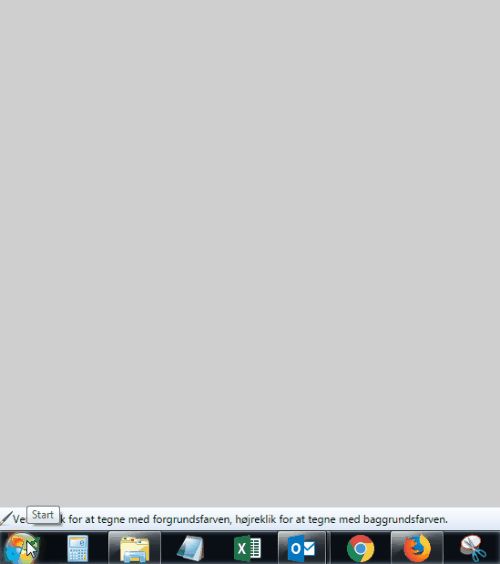
3. Open "Verwijder een programma" door erop te drukken.
Hieronder staat een lijst met geïnstalleerde programma's. Het is belangrijk dat je stap één hebt gevolgd om de programmamnaam te achterhalen.

4. Zoek het gewenste programma.
Kijk op het tabblad "Verwijder een programma" en zoek het programma dat je wilt verwijderen. Selecteer vervolgens het programma en tik op "Verwijderen" boven aan het tabblad.

5. Bevestig de verwijdering.
Nadat je op "Verwijderen" hebt gedrukt, wordt je gevraagd of je het geselecteerde programma echt wilt verwijderen. Zodra je er zeker van bent dat je de juiste hebt gekozen, druk je gewoon op "accepteren" of "ja".

6. Het programma wordt verwijderd.
De laatste stap spreekt voor zich wanneer je computer begint met het verwijderen van het programma.

De verwijdering kan variëren in tijd, maar is meestal relatief snel. Het hangt echter af van de grootte van het geselecteerde programma.
7. Gefeliciteerd! Het programma is verwijderd.
Als je alle bovenstaande stappen hebt gevolgd, zou het programma nu verwijderd moeten zijn. Door te verwijderen via Windows' "Verwijder een programma" zorg je ervoor dat alle componenten en gegevens van het programma worden verwijderd. Dit betekent dat er geen sporen van het programma op je computer achterblijven en dat je harde schijf niet onnodig vol raakt.
Goede programma's die kunnen helpen bij het verwijderen
Hoewel de verwijdering van Windows redelijk uitgebreid is, bestaat er nog steeds software die je verder kan helpen. Deze programma's verwijderen snel en zorgen ervoor dat de verwijdering geen invloed heeft op je computer.
Bij Downloadcentral.dk hebben we een breed scala aan software die helpt bij het verwijderen, en hier zijn een aantal van onze favorieten.
Er bestaat een risico dat Windows kleine resten van verwijderde programma's achterlaat. Dit zijn typisch kapotte registervermeldingen en andere onnodige bestanden. Absolute Uninstaller spoort deze op en verwijdert ze, en het programma werkt snel. Het programma detecteert automatisch nutteloze bestanden en verwijdert ze. Bovendien heeft de applicatie een eenvoudige en gebruiksvriendelijke interface om snel ongewenste programma's te vinden en te verwijderen.
Deze software kan, net als de bovenstaande, programma's vinden en verwijderen. Je kunt altijd het risico lopen dat je een applicatie installeert die Windows niet kan verwijderen vanwege zijn toepassing. SecureUninstaller is ongelooflijk grondig en verwijdert zelfs de meest complexe programma's. SecureUninstaller heeft ook essentiële beveiligingsfuncties waarmee back-ups en herstelpunten kunnen worden gemaakt, zodat het programma ongewenste programma's kan verwijderen zonder je computer te beïnvloeden.
Deze software is niet bedoeld om programma's te verwijderen, maar is bedoeld voor het opruimen van je browser. Windows-systemen hebben helaas niet de mogelijkheid om je browser op te schonen, maar dat maakt niet uit met een programma als Avast! Browser Cleanup. Het programma kan vervelende werkbalken invoegen en verwijderen. Het ondersteunt de meest populaire browsers zoals Google Chrome, Mozilla Firefox en Internet Explorer.
